La suppression des logiciels publicitaires sous Windows est possible et peut même être effectuée gratuitement à l'aide de divers programmes antivirus. Dans ce guide, j'explique comment supprimer efficacement les logiciels publicitaires de votre ordinateur Windows.
Adware est un terme qui fait référence à un logiciel qui affiche des publicités indésirables sur votre ordinateur Windows. Le mot « adware » est un mot-valise de « ad » (publicité) et « ware » (logiciel).
Les logiciels entrant dans la catégorie des logiciels publicitaires existent souvent dans une zone floue entre les logiciels légitimes et les logiciels malveillants. Bien qu’ils ne soient pas toujours malveillants, les logiciels publicitaires peuvent néanmoins être ennuyeux et avoir un impact négatif sur l’expérience utilisateur.
Les logiciels publicitaires sont généralement distribués via des logiciels gratuits téléchargeables sur Internet. Pendant le processus d'installation ou de téléchargement, les logiciels publicitaires sont souvent présentés comme un logiciel utile ou une « offre » qui ajouterait des fonctionnalités supplémentaires à votre ordinateur ou navigateur Web. Cependant, ne vous y trompez pas : le but premier des logiciels publicitaires est de générer des revenus publicitaires en affichant des publicités.
Les développeurs de logiciels publicitaires supposent souvent que les utilisateurs installeront les logiciels proposés sans discernement. De nombreux utilisateurs d'ordinateurs ne lisent pas attentivement les conditions d'installation et se précipitent dans le processus d'installation. En conséquence, de nombreux utilisateurs Windows acceptent sans le savoir les logiciels publicitaires, pour ensuite découvrir que des modifications indésirables ont été apportées, telles qu'une nouvelle barre d'outils ou des modifications à la page d'accueil ou au moteur de recherche.
Maintenant que vous avez une idée claire de ce qu'est un logiciel publicitaire, de ce qu'il peut faire et de la manière dont il peut s'introduire dans votre système, entrons dans le vif du sujet : comment détecter et supprimer les logiciels publicitaires de votre ordinateur Windows.
Supprimer les logiciels publicitaires de Windows 11 ou 10
Manuellement
La suppression manuelle des logiciels publicitaires des navigateurs les plus couramment utilisés tels que Google Chrome, Mozilla Firefox, Microsoft Edge et Safari peut être un moyen efficace d'améliorer votre expérience de navigation et de protéger votre vie privée. Voici les étapes pour chacun de ces navigateurs :
Google Chrome:
- Allez dans le menu (trois points en haut à droite), choisissez « Extensions » puis « Extensions ». Supprimez toutes les extensions suspectes ou inconnues.
- Allez dans « Paramètres », faites défiler vers le bas et cliquez sur « Réinitialiser les paramètres ». En bas, vous trouverez l'option « Réinitialiser les paramètres à leurs valeurs par défaut d'origine ». Cela peut aider à annuler les modifications apportées par les logiciels publicitaires.
Mozilla Firefox:
- Cliquez sur le menu (trois lignes horizontales), choisissez « Modules complémentaires » et sélectionnez « Extensions ». Supprimez tous les modules complémentaires suspects ou inconnus.
- Tapez dans la barre d'adresse
about:supportet appuyez sur Entrée. Cliquez ensuite sur « Actualiser Firefox ». Cela réinitialisera Firefox à ses paramètres par défaut.
Microsoft Edge:
- Cliquez sur le menu (trois points), allez dans « Extensions » et supprimez toutes les extensions suspectes ou inconnues.
- Allez dans « Paramètres », choisissez « Réinitialiser les paramètres » et sélectionnez « Restaurer les paramètres à leurs valeurs par défaut ».
Malwarebytes
Pour commencer immédiatement avec une solution efficace : Malwarebytes est une excellente application pour supprimer les logiciels publicitaires de Windows 10.
Malwarebytes se distingue comme l'un des rares programmes antivirus spécifiquement destinés à détecter et à éliminer les logiciels et logiciels publicitaires indésirables. Cette orientation se traduit par une efficacité impressionnante dans la détection et la suppression des logiciels publicitaires.
L'utilisation de Malwarebytes pour détecter et supprimer les logiciels publicitaires est gratuite. Chaque nouvel utilisateur a accès à une période d'essai entièrement fonctionnelle de 14 jours. Après cette période d'essai, Malwarebytes passera automatiquement à la version gratuite sans que vous ayez à fournir d'informations de paiement.
Vous pouvez Téléchargez instantanément Malwarebytes gratuitement. Pour en savoir plus sur les fonctionnalités de Malwarebytes et les instructions sur son utilisation, continuez à lire.
Après avoir téléchargé Malwarebytes, vous pouvez installer le programme en suivant les étapes du processus d'installation. Démarrez une analyse en cliquant sur le bouton « Analyser » et suivez le processus. Aucune connaissance technique n’est requise. Malwarebytes gère automatiquement les problèmes et supprime les logiciels malveillants tels que les logiciels publicitaires sans autre intervention de l'utilisateur. De plus, Malwarebytes est entièrement disponible en néerlandais, ce qui améliore la facilité d'utilisation.
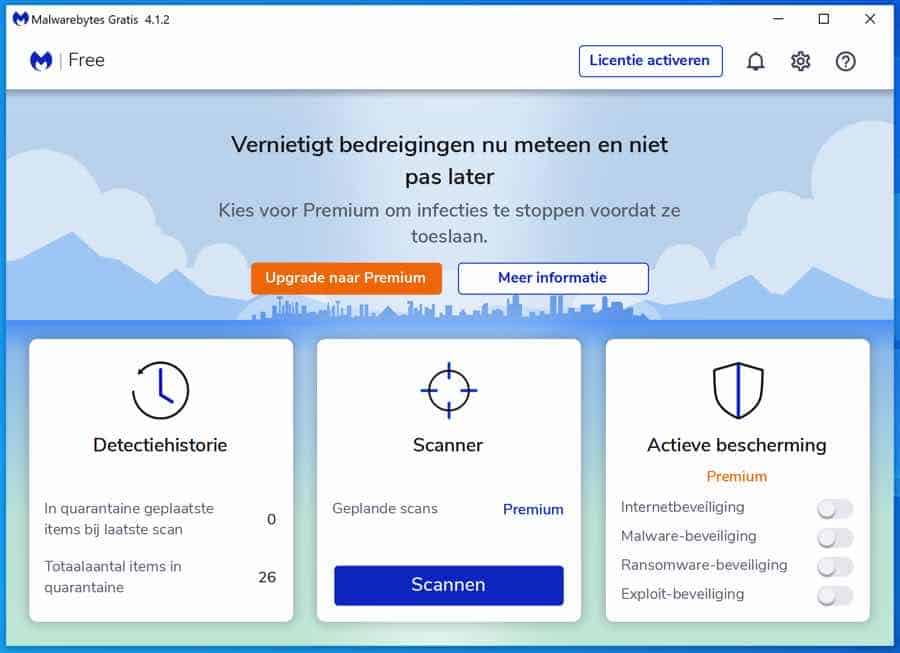
Comme vous le remarquerez, Malwarebytes se caractérise par une interface utilisateur simple et claire. Bien que certaines fonctionnalités avancées, comme la protection contre les sites Web indésirables et les ransomwares, soient exclusives à la version payante premium, la version gratuite offre toujours des fonctionnalités de base essentielles. Cela inclut la suppression efficace des logiciels malveillants. De cette façon, vous pouvez protéger votre système contre les menaces courantes sans encourir de frais.
Conseillé: En savoir plus sur Malwarebytes.
AdwCleaner
En plus de Malwarebytes, la même société propose également AdwCleaner, un autre produit gratuit spécifiquement destiné à supprimer les logiciels publicitaires. Alors que Malwarebytes est une application plus complète qui s'attaque à différents types de logiciels malveillants, AdwCleaner se concentre exclusivement sur la détection et l'élimination des logiciels publicitaires.
Comme Malwarebytes, AdwCleaner est gratuit et fournit la fonctionnalité permettant de supprimer efficacement les logiciels publicitaires de Windows 11 ou 10.
Vous pouvez télécharger AdwCleaner depuis le site officiel de Malwarebytes : Malwarebytes.com.
Une fois téléchargé, vous pouvez utiliser AdwCleaner immédiatement ; aucun processus d'installation n'est requis. Cependant, une connexion Internet est requise pour télécharger les mises à jour antivirus les plus récentes.
Pour supprimer le logiciel publicitaire, cliquez simplement sur le bouton « Analyser maintenant ». AdwCleaner analysera ensuite le système et identifiera et supprimera tout logiciel publicitaire présent.
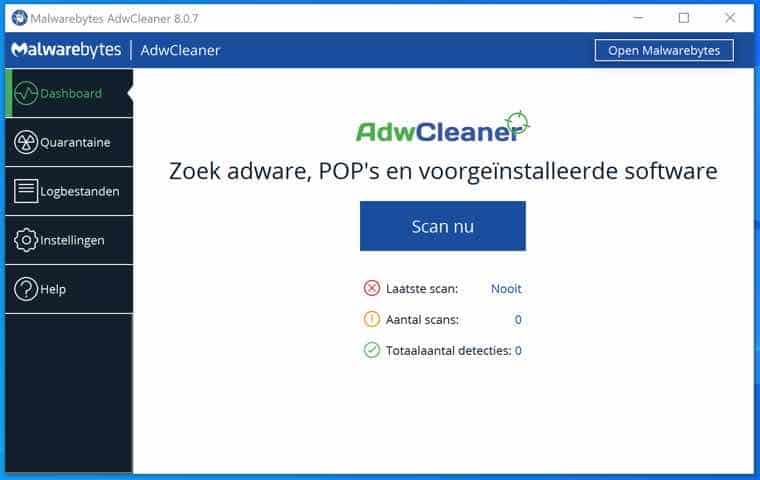
En plus de la fonction de numérisation, AdwCleaner propose également une option « Nettoyer ». Cette fonctionnalité devient active après avoir terminé une analyse et vous permet de supprimer simultanément tous les logiciels indésirables détectés. C'est un moyen rapide et efficace de nettoyer votre système.
Pour les utilisateurs qui souhaitent plus de contrôle, AdwCleaner propose également une section « Journaux ». Ici, vous pouvez consulter des rapports détaillés de toutes les analyses et nettoyages effectués. Ceci est utile pour garder une trace de ce qui a été trouvé et supprimé sur votre système.
Enfin, il existe une section « Paramètres » dans laquelle vous pouvez ajuster certaines préférences. Ici, vous pouvez, par exemple, demander à AdwCleaner d'ignorer certains dossiers ou fichiers lors des analyses, ou demander au programme de vérifier et de télécharger automatiquement les mises à jour.
J'espère que cela vous a aidé. Merci pour la lecture!

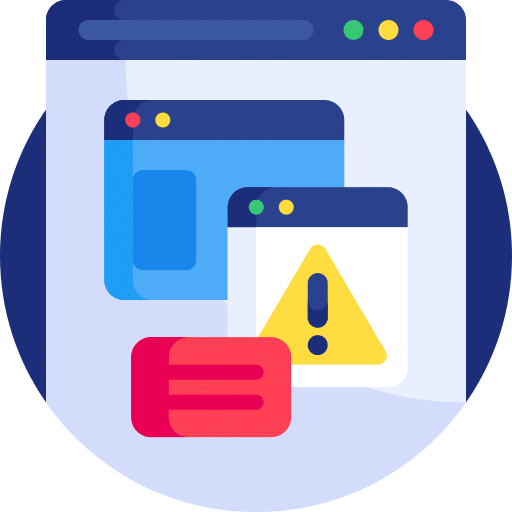
J'ai une question sur quoi ou comment configurer Comodo Dragon
mvg
Bonjour, vous pouvez utiliser la documentation pour cela :
https://help.comodo.com/topic-120-1-279-2524-Comodo-Dragon-Web-Browser---Introduction.htmlBonne chance!
pouvez-vous également désinstaller un logiciel fourni par le fabricant ? et est-ce que c'est un logiciel publicitaire correct ?
Vous pouvez désinstaller ce logiciel à tout moment. Cependant, AdwCleaner ne le détectera pas comme un logiciel publicitaire.